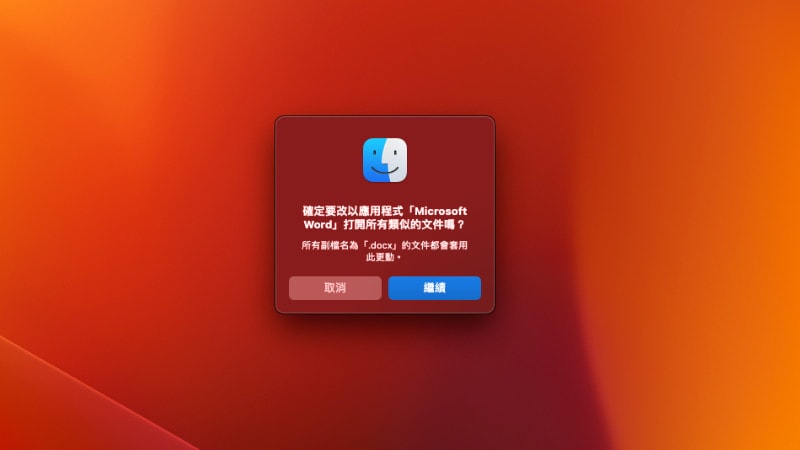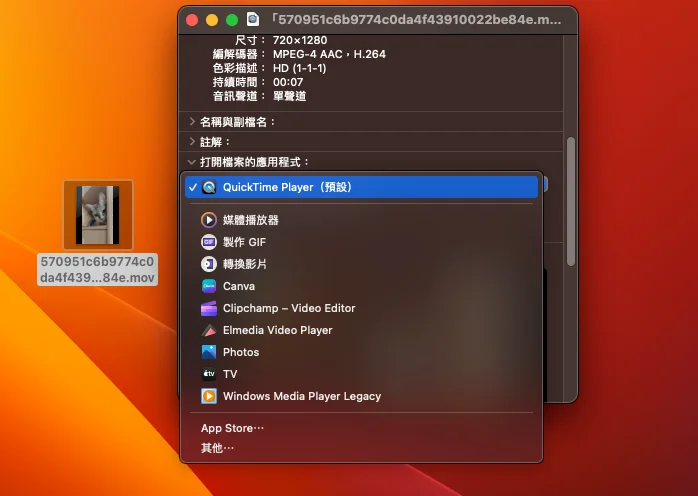最後更新日期:2024年03月07日
MacOS 跟 Windows 作業系統一樣,所有檔案都有「預設的開啟程式」,但有些時候這些預設的開啟程式並不是我們想要的,例如 MP4 影片檔案想要用第三方 APP 開啟觀看,這時候我們就可以自己動手修改 macOS 檔案預設開啟程式,下次再開啟相同檔案或是相同副檔名的檔案時,都可以用自己想要且指定的 APP 開啟。
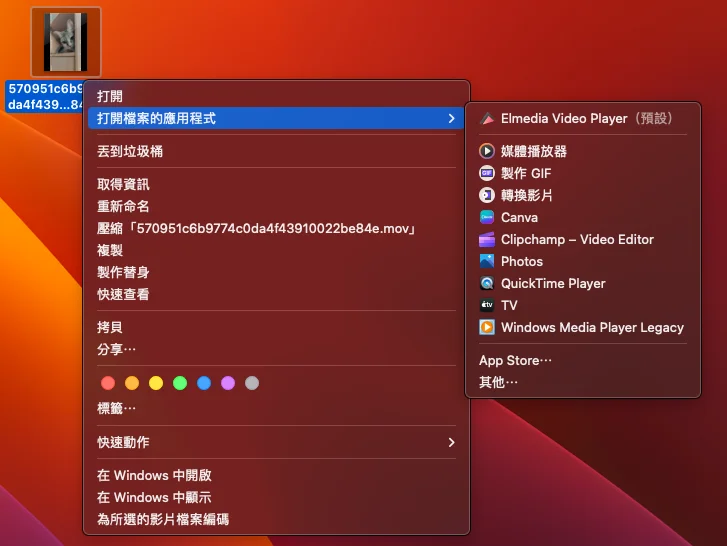
如果在閱讀文章的過程中有任何問題,可以前往「綜合疑難雜症討論區」尋求幫助,這是一個互助討論的 FB 社群,我有時間也會親自回覆,讓我開始今天的主題吧!
如何修改 macOS 檔案預設開啟程式

想要變更 macOS 檔案的預設開啟程式其實很簡單,只要輕鬆幾個步驟就可以完成,教學內用 .mov 影片檔案當作範例,所有的檔案格式修改方式都是一樣的,大家可以舉一反三自己動手修改喔!
預估時間: 3 minutes
步驟一
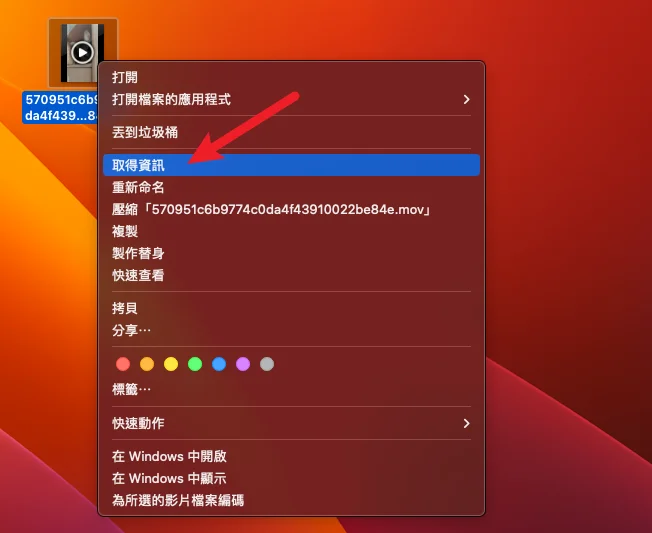
在想要修改的檔案類型上按右鍵,並且選擇「取得資訊」選項。
步驟二
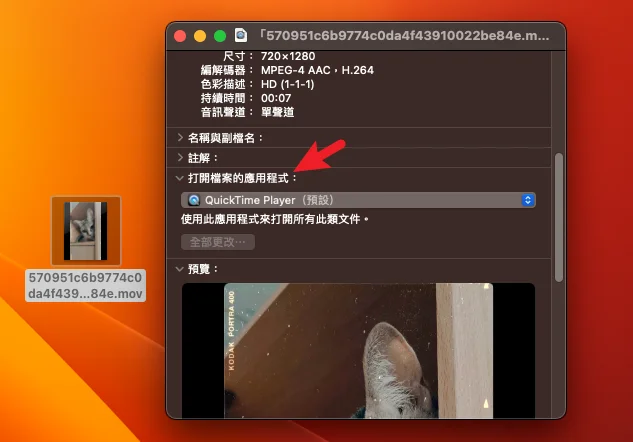
找到「打開檔案的應用程式」類別,並且下拉打開整個選單。
之後就可以針對預設應用程式進行選擇,如下圖。
步驟三
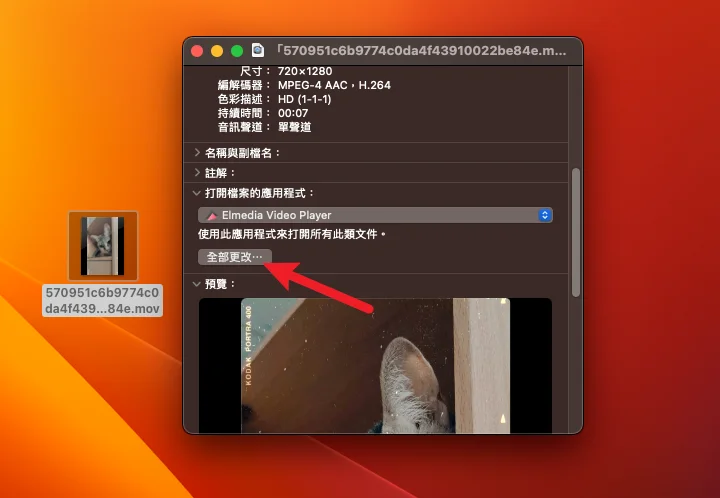
選擇好想要的預設應用程式後,點一下「全部更改」的按鈕。
步驟四
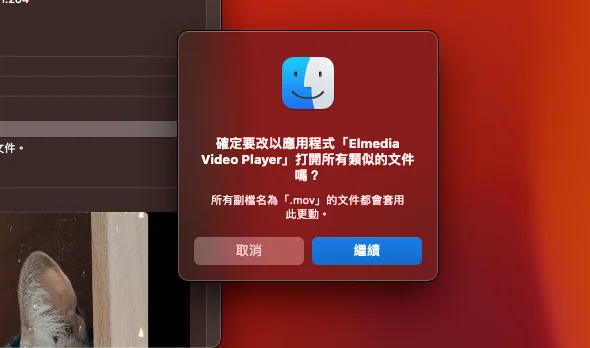
最後就會跳出提示訊息,說明該類型的檔案都會用你剛剛所選擇的應用程式來開啟,點一下「繼續」按鈕後,就會應用到所有相同檔案類型的檔案上囉!
Supply:
- macOS
Tools:
- macOS
總結
以上就是針對 macOS 修改檔案預設開啟程式的簡單教學,步驟也非常簡單,但是如果不熟悉 macOS 操作的人還真的不知道要從哪裡修改,我就是其中之一,當初也是找好久,希望有幫助到大家囉!